GIF动图是一种以图像序列的形式,通过连续播放多张图像,制作出具有动态效果的图像文件。它不仅具有传统静态图像的基本意义,还融入了动态效果的元素,提升了视觉的吸引力和观赏性,为观众带来更加丰富和有趣的体验。它可以将一系列连续的图片按照一定的时间间隔进行播放,从而实现动画的效果。在万兴喵影中制作gif动图非常简单,只需要几个简单的步骤就可以完成。
首先,我们需要了解一下万兴喵影的基本情况。万兴喵影是一款由深圳万兴科技公司开发的软件,它支持Windows和Mac操作系统,可以满足不同用户的需求。万兴喵影的主要特点是操作简便,功能强大,界面友好,适合初学者和专业人士使用。它的素材库非常丰富,包括各种特效、转场、字幕、音乐等,用户可以根据自己的需求进行选择和使用。接下来,我们来看看如何制作gif动图。在万兴喵影中制作gif动图非常简单,只需要以下几个步骤:
1、导入素材:首先,我们需要将需要制作成gif动图的图片导入到万兴喵影中。点击菜单栏中的“文件”选项,然后选择“导入”,在弹出的文件选择对话框中找到需要的图片,点击“打开”即可将这些图片导入到项目中。
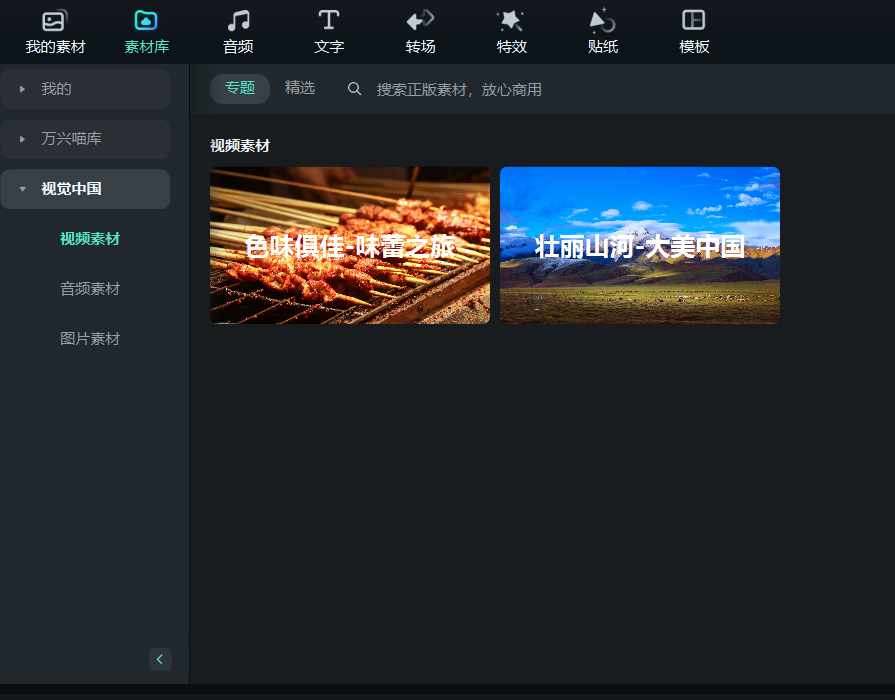
2、创建新的时间线:在万兴喵影中,我们需要为每一帧图片创建一个单独的时间线。点击菜单栏中的“窗口”选项,然后选择“时间线”,这样就可以看到所有的时间线了。点击“新建”按钮,为第一帧图片创建一个新的时间线。
3、添加图片到时间线:在时间线上,我们可以将每一帧图片添加到相应的位置。点击时间线上的某个位置,然后点击菜单栏中的“媒体”选项,选择“添加媒体”,在弹出的文件选择对话框中找到需要添加的图片,点击“打开”即可将图片添加到当前位置。重复这个过程,将所有的图片添加到对应的时间线上。
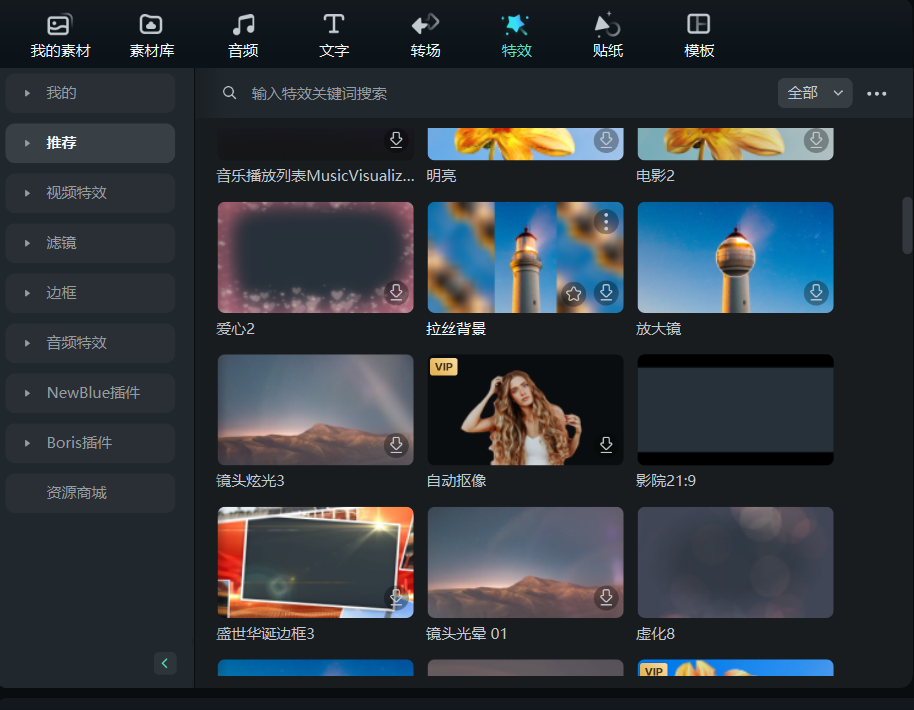
4、设置每一帧的属性:为了制作出流畅的gif动图,我们需要设置每一帧的播放速度。点击时间线上的某个位置,然后在右侧的属性面板中找到“速度”选项,拖动滑块来调整每一帧的播放速度。一般来说,相邻两帧之间的播放速度差值越大,生成的gif动图就越流畅。
5、预览并导出gif动图:在完成上述步骤后,我们可以预览一下gif动图的效果。点击菜单栏中的“文件”选项,然后选择“导出”,在弹出的对话框中选择合适的输出格式(如GIF、MP4等),设置输出路径和文件名,然后点击“保存”按钮即可将gif动图导出到本地。
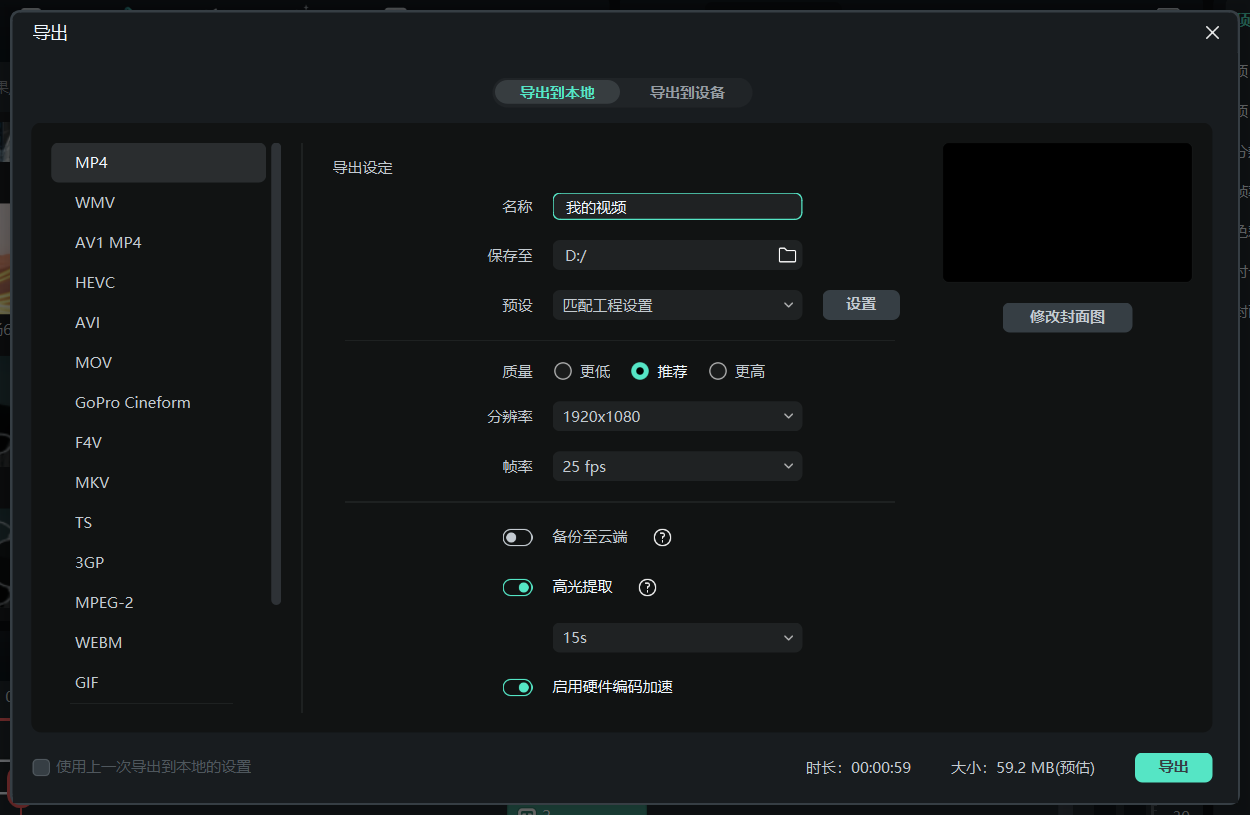
通过以上几个简单的步骤,我们就可以在万兴喵影中制作出精美的gif动图了。需要注意的是,为了保证gif动图的质量,我们应该尽量选择分辨率较高的图片作为素材。此外,如果需要对gif动图进行进一步的编辑和优化(如裁剪、添加滤镜等),我们还可以使用万兴喵影提供的其他功能来实现。








